PS是我们经常使用的一款办公室软件之一,我们在处理夜景的照片的过程中,会加一点朦胧的光感,那你知道PS灯光朦胧效果怎么做的吗?接下来我们一起往下看看PS灯光朦胧效果制作的方法吧。
方法步骤
1、首先将照片导入到PS中后,复制背景图层为图层1。
2、进入通道图层界面,将红色通道复制出来。
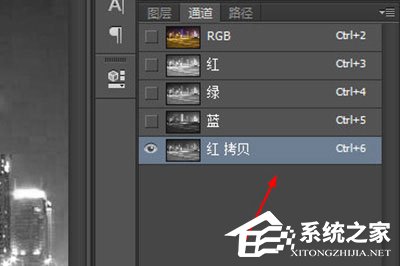
3、在复制出来的红色拷贝图层上,按SHIFT+ALT+CTLR+2选取高光部分。

4、然后重新选回RGB图层并回到图层界面。点击下方第四个【创建新的填充或调整图层】-【纯色】
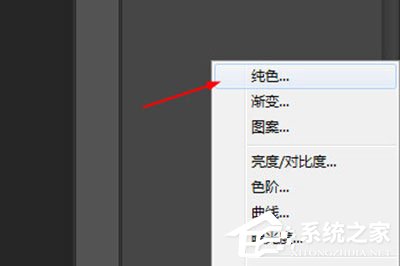
5、并填充黄色或者橙色的纯色暖色调。

6、点击颜色填充的图像内容。
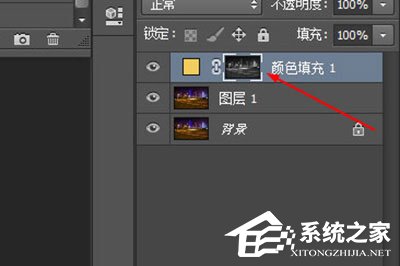
7、CTLR+T打开色阶面板,将左边两边的箭头分别往中间拉动。
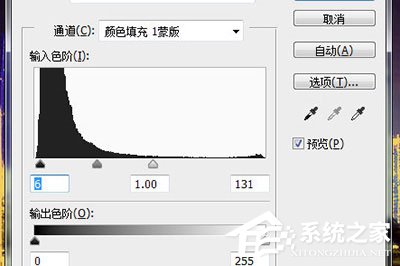
8、然后将图层的混合模式更改为变亮。

9、最后使用滤镜【高斯模糊】。稍微将画面模糊一下,一个灯光朦胧的效果就生成啦,请看对比图,上图为原图。


以上就是PS灯光朦胧效果怎么做的全部内容,按照以上的方法操作,你就能轻松的掌握PS灯光朦胧效果制作的方法了。


